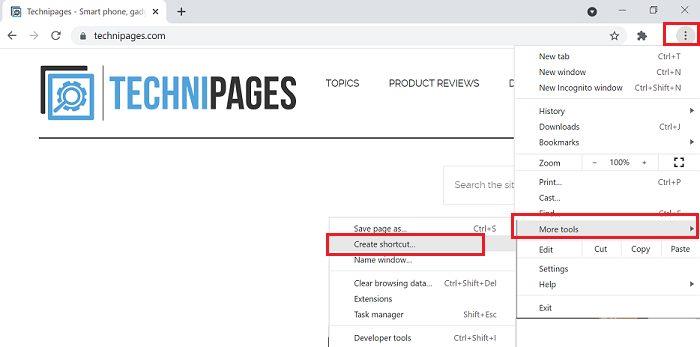Satu cara cepat untuk meningkatkan produktiviti anda ialah dengan menambahkan apl yang anda kerap gunakan pada desktop anda. Dengan cara ini, anda boleh melancarkannya dengan cepat apabila anda perlu menggunakannya. Jika anda menggunakan OS Chrome dan anda tidak tahu cara menambahkan apl pada desktop anda, ikut langkah di bawah untuk menyelesaikan kerja.
Bagaimanakah Saya Meletakkan Apl pada Desktop Chromebook Saya?
Chromebook mempunyai desktop. Walau bagaimanapun, anda tidak boleh meletakkan sebarang apl atau ikon padanya. Walaupun anda tidak boleh menambahkan apl pada desktop Chromebook anda secara teknikal, anda boleh menyematkannya pada Rak untuk mengaksesnya dengan lebih cepat. Rak ialah deretan apl yang terletak di bahagian bawah skrin. Fikirkan ia sebagai setara dengan bar tugas Windows.
Langkah untuk Semat Apl ke Rak Chromebook
- Klik pada Pelancar dan kemudian pilih anak panah Atas .
- Cari apl yang ingin anda tambahkan pada Rak anda .
- Klik kanan pada ikon apl dan pilih Semat ke Rak .
- Apl anda kini sepatutnya kelihatan pada Rak di bahagian bawah skrin anda.

Anda kemudian boleh menukar susunan apl. Apa yang anda perlu lakukan ialah pilih dan tahan aplikasi yang anda mahu alihkan dan hanya seretnya ke kedudukan baharu. Kemudian lepaskan butang tetikus untuk menjatuhkan apl ke tempat baharunya.
Untuk mengalih keluar apl daripada Rak Chromebook anda, klik kanan padanya dan pilih Nyahsemat . Apl anda akan hilang serta-merta daripada Rak.
Cara Semat Halaman Web pada Rak
Jika anda sering melawati halaman web yang sama, anda boleh menyematkannya pada rak anda untuk mengaksesnya dengan lebih cepat.
- Mula-mula, lancarkan Chrome dan buka halaman web yang ingin anda sematkan.
- Pilih Lagi , dan klik pada Lagi alatan .
- Kemudian pilih Cipta pintasan .
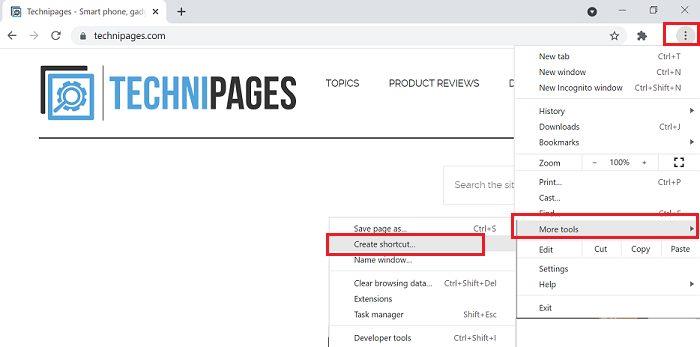
- Klik kanan ikon pintasan dan pilih Semat ke rak .
Ngomong-ngomong, anda juga boleh menyembunyikan Rak jika anda lebih suka desktop minimalis dan bebas kekacauan. Untuk berbuat demikian, klik kanan pada Rak dan pilih Autosembunyikan rak . Untuk melihat apl anda, hanya alihkan penuding ke sisi skrin.
Kesimpulan
Anda tidak boleh menambahkan apl pada desktop Chromebook anda seperti yang anda lakukan pada Windows. Walau bagaimanapun, anda boleh menyematkannya pada Rak untuk mengaksesnya dengan lebih cepat. Untuk berbuat demikian, klik kanan pada apl anda dan pilih pilihan "Semat pada Rak". Anda juga boleh menyemat pintasan halaman web pada Rak.
Adakah anda mempunyai banyak apl yang disematkan pada Rak anda? Beritahu kami dalam ulasan di bawah.